Kako dodati emotikone poruka na Facebook Messenger

Kako dodati emotikone poruka na Facebook Messenger. Otkrijte kako koristiti razne emotikone za poboljšanje komunikacije.
TikTok je jedna od aplikacija za društveno umrežavanje koju mnogi ljudi danas koriste i vole. U posljednje vrijeme često vidimo puno TikTok videa s izuzetno impresivnim tekstualnim efektima koji se vrte na video pozadini, a i vi želite napraviti video s takvim efektom ali ne znate kako to učiniti?
Kreiranje ovog tekstualnog efekta vršit će se putem Instagram aplikacije . Stoga će danas Download.vn predstaviti članak o tome kako stvoriti iznimno vrući crni pozadinski tekst na TikTok-u , pozivajući vas da ga pogledate.
Video tutorial o stvaranju teksta koji se izvodi na crnoj pozadini iznimno je popularan na TikToku
Upute za stvaranje iznimno popularnih tekstualnih videa na TikToku
Korak 1: Prvo ćemo otvoriti aplikaciju Instagram na našem telefonu, zatim kliknuti na odjeljak Vijesti.
Korak 2: Objavite ili snimite video, snimite fotografije kako biste stvorili pozadinu za svoj TikTok video.

Korak 3: U odjeljku za uređivanje fotografija i videa kliknite ikonu Aa u gornjem desnom kutu zaslona.
Korak 4: Unesite tekstualni sadržaj koji želite stvoriti efekt tekućeg teksta.

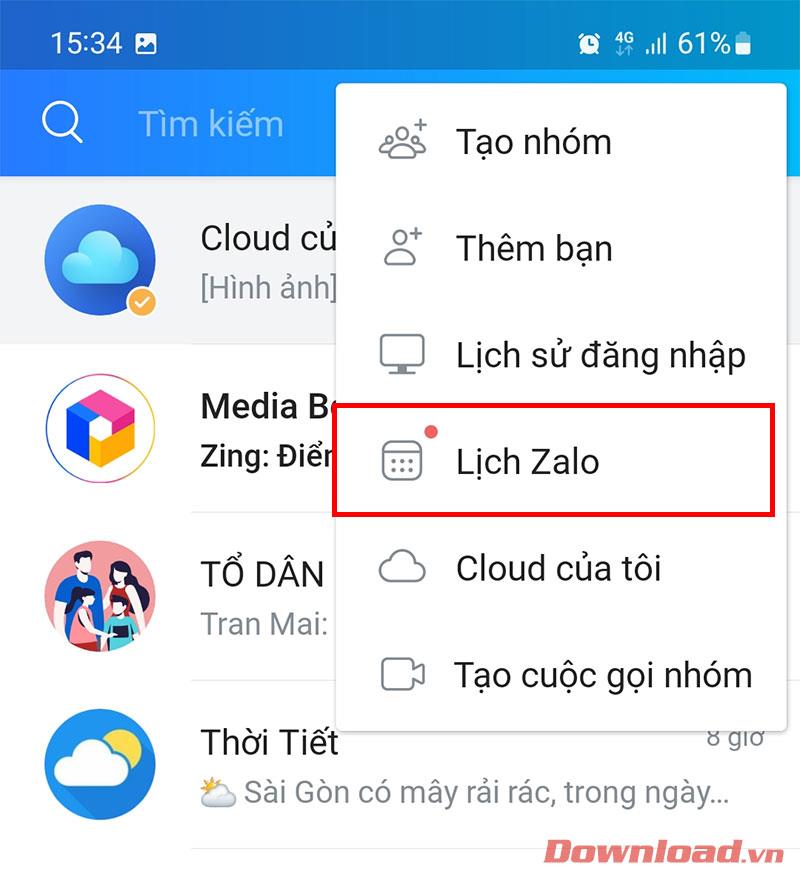
Korak 5: Nakon što napišete tekst za koji želite stvoriti efekt, dodirnite ikonu A* da biste stvorili crni pozadinski tekst.
Korak 6: Kliknite ikonu =A na vrhu zaslona kako biste stvorili efekt tekućeg teksta na videozapisu.
Korak 7: Vratite se na odjeljak za uređivanje fotografija i videa na Instagramu, dodirnite ikonu strelice prema dolje za preuzimanje videozapisa na svoj uređaj.



Korak 8: Otvorite aplikaciju TikTok na svom telefonu, zatim kliknite ikonu "+".
Korak 9: Na sučelju za video snimanje dodirnite Upload na desnoj strani zaslona.

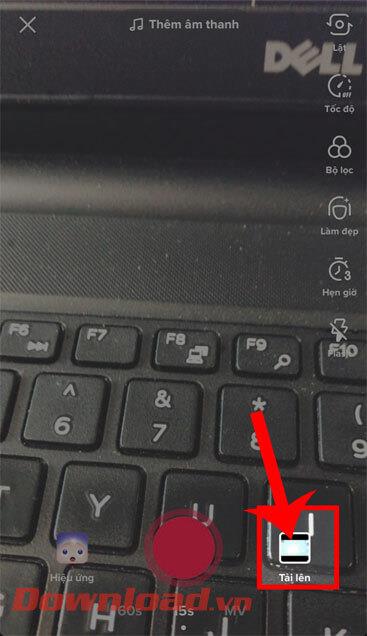
Korak 10: Odaberite video koji smo upravo izradili i preuzeli na Instagram.
Korak 11: Kliknite gumb Dalje u gornjem desnom kutu zaslona.

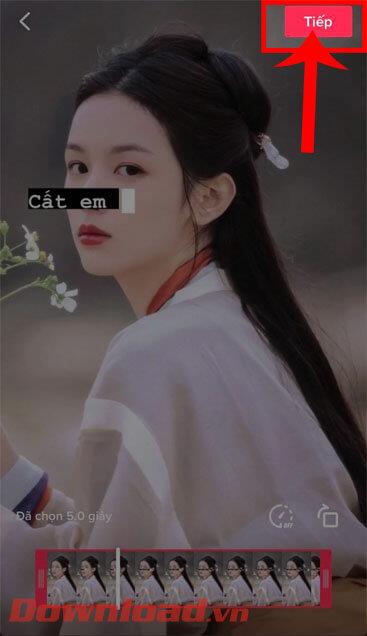
Korak 12: Dodajte naljepnice, efekte, zvukove... svom videu, zatim kliknite gumb Dalje.
Korak 13: Napišite opis svog videozapisa, zatim dodirnite gumb Objavi.
Korak 14: pričekajte trenutak da se vaš video prenese na TikTok da ga svi vide.



Želimo vam uspjeh!
Kako dodati emotikone poruka na Facebook Messenger. Otkrijte kako koristiti razne emotikone za poboljšanje komunikacije.
Kako koristiti WiFi AR za provjeru snage Wi-Fi-ja, WiFi AR je jedinstvena aplikacija koja vam omogućuje provjeru jačine signala bežične mreže koristeći proširenu stvarnost.
Upute za pronalaženje spremljenih videa na Facebooku. Ako nakon spremanja videa u Facebookovu arhivu ne znate kako ga ponovno pogledati, ovaj vodič će vam pomoći.
Upute za uključivanje livestream obavijesti na Instagramu. Saznajte kako primati obavijesti o prijenosima uživo na Instagramu putem našeg jednostavnog vodiča.
Saznajte kako jednostavno možete izraditi naljepnice i ispisane omotnice u programu Word 365 / 2019 / 2016.
Detaljne upute za objavljivanje više fotografija na istoj Facebook priči. Saznajte kako učinkovito koristiti ovu značajku.
Kako koristiti efekte u programu Adobe Premiere Pro, efekte možete lako primijeniti kroz našu detaljnu uputu.
Prečaci u Blenderu koje korisnici trebaju znati. Ovaj vodič sadrži ključne prečace koji vam olakšavaju rad u Blenderu.
Saznajte kako provjeriti matičnu ploču računala koristeći različite metode - od naredbenog retka do CPU-Z. Ova uputa je korisna ako planirate nadogradnji vašeg osobnog računala.
Upute za izradu titlova za videozapise pomoću CapCuta. Ovaj članak će vam pokazati kako jednostavno uključiti titlove na Capcutu.








